<p>大家好,我是小哈~</p> 本文将学习如何通过 IDEA 创建第一个 Java 项目,这个项目非常简单:打印字符串 。
TIP: 国际惯例,入门任何一门语言都是先敲一个 程序, 表示通过代码向世界问好,学习 Java 也不例外。
JDK 全称 "Java Development Kit", 意为 Java 语言软件开发工具包。想要在本机、或者服务器上开发执行 Java 代码,首先需要安装 JDK。
JDK 安装教程如下:
《JDK 安装、以及环境变量配置教程》
IDEA 配置 JDK 教程如下:
《IDEA 配置 JDK 教程》
点击菜单 -> -> 来创建一个新的 Java 项目:
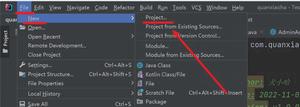 IDEA 创建 Java 项目
IDEA 创建 Java 项目
如果你是首次使用 IDEA, 会出现如下界面,点击 新建项目,效果和上面一样:
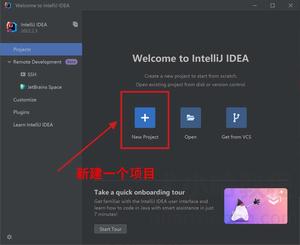 IDEA 新建一个项目
IDEA 新建一个项目
设置项目名、项目创建目录、项目语言、构建工具以及 JDK 版本,然后,点击 按钮创建项目:
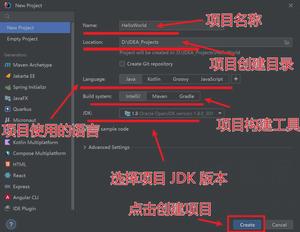 新建 HelloWorld Java 项目
新建 HelloWorld Java 项目
接下来,会提示你要如何打开这个新项目:
- : 在当前窗口打开此项目;
- : 在新的窗口打开此项目;
- : 退出;
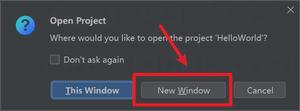 重新打开一个窗口来创建项目
重新打开一个窗口来创建项目
新版本的 IDEA 中,如果在上面的创建面板中勾选了 :
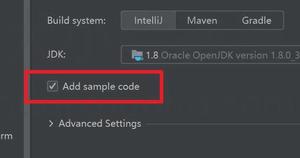 添加示例代码
添加示例代码
会自动创建下面的示例代码,其中包括一个 主类,主函数 会在控制台打印 字符串:
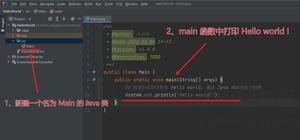 Java 打印 Hello world
Java 打印 Hello world
通过 IDEA 创建项目,或者打开一个已有项目时,你会在窗口的右下角看见包含 字样的信息,这表示 IDEA 正在为项目创建索引中,这就好比书籍目录,其目的是为了下次能够快速打开项目, 所以,一般第一次打开、加载项目会比较耗时,后面一般都是秒开。
TIP: IDEA 比较吃内存,正是因为这些索引信息的缘故,小哈推荐小伙伴们在开发时,用的电脑配置最好内存高一些,比如 8G 内存,这样不至于编码过程中出现卡顿现象。
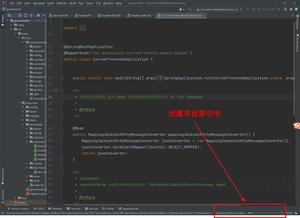 IDEA 为项目创建索引
IDEA 为项目创建索引
点击运行按钮,运行主函数:
 运行 main 函数
运行 main 函数
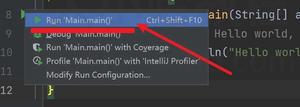 运行 main 函数
运行 main 函数
随后,即可在控制台看到执行效果了:
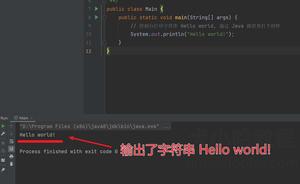 控制台打印了 Hello world
控制台打印了 Hello world
自此,IDEA 中创建一个最简单的 Java 项目 就完成了。
版权声明:
本文来源网络,所有图片文章版权属于原作者,如有侵权,联系删除。
本文网址:https://www.bianchenghao6.com/h6javajc/10776.html
